联想台式机怎么u盘重装win7系统?
|
联想台式机有非常多的网友在使用,但是有些朋友的电脑出现故障,无法正常进入桌面,这时候就要准备一台可用的电脑来制作U盘启动盘,需要借助的工具是小白一键装机工具,制作好U盘启动盘后插入到联想台式机上,然后开机按快捷启动键选择U盘启动,具体的方法如下。 1.U盘的制作和BIOS完成后,将电脑重新启动。 2.重启后进入小白一键u盘制作工具,选择界面时,选择第一项“运行 小白系统 Win8PEx64正式版”,并按下回车键(即键盘上的enter键)。如图1 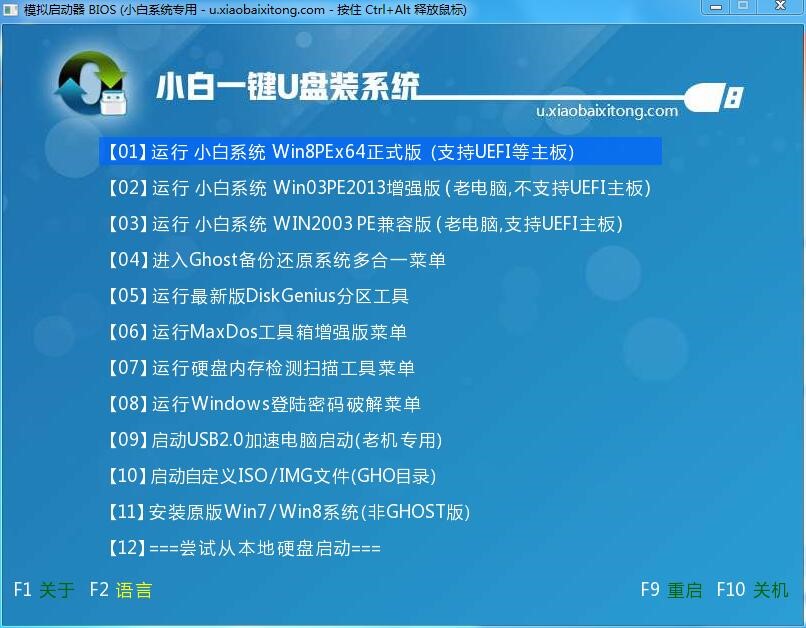 联想台式机怎么u盘重装win7系统图1 3.双击打开桌面上的“小白一键备份还原”。如图2 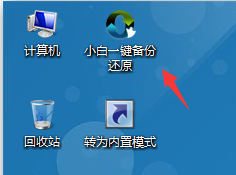 联想台式机怎么u盘重装win7系统图2 4.选择你要安装的磁盘,然后找到你下的win7 32的镜像文件,。如图3 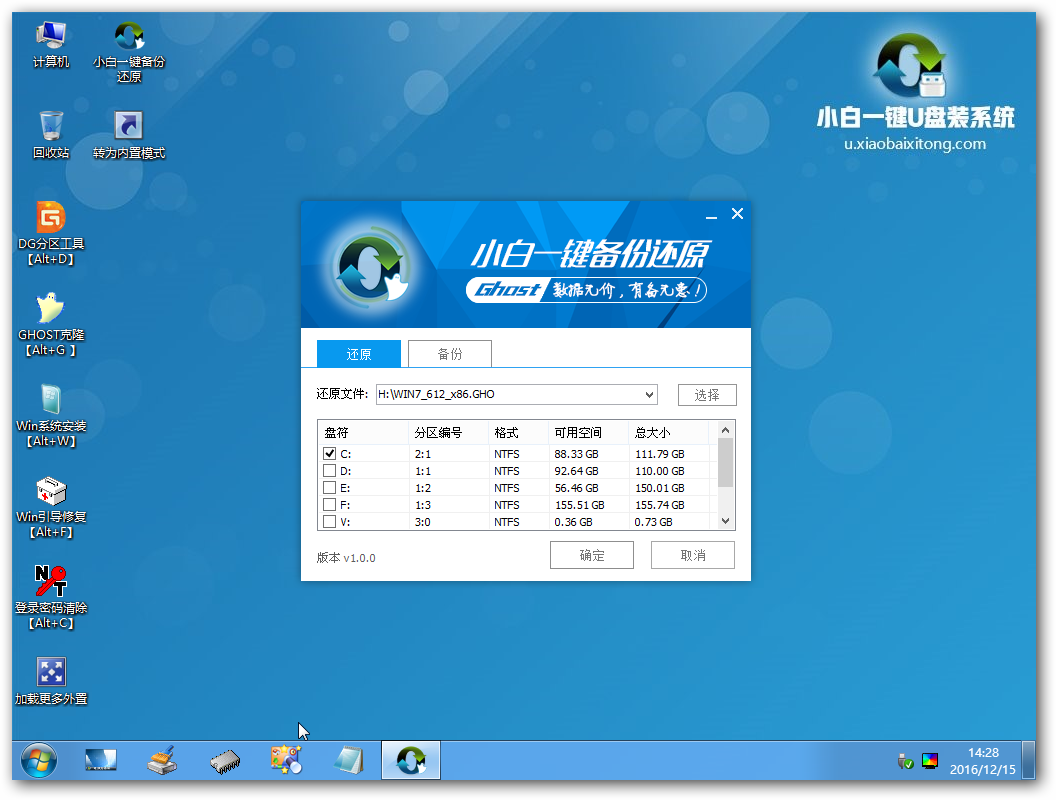 联想台式机怎么u盘重装win7系统图3 5.选择我们要重装系统的位置,点击“确定”。如图4 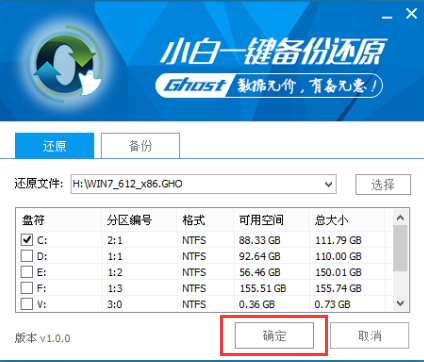 联想台式机怎么u盘重装win7系统图4 6.然后点击确定,在弹出的对话框里选择“是”。(安装系统前事先把c盘重要的数据拷贝到其他磁盘)如图5  联想台式机怎么u盘重装win7系统图5 7.接着出现系统还原进度界面。如图6  联想台式机怎么u盘重装win7系统图6 8.系统还原完成后,电脑重新启动,请耐心等待,系统将会进行全自动安装。直到安装激活完成。完美的解答了网友们提出的电脑如何重装系统的问题。 以上就是联想台式机怎么u盘重装win7系统的全部流程,其实大家如果使用【系统之家装机大师】也是一样的功能,可以制作U盘启动盘,以后重装系统不用靠别人。 |